Google データポータル(旧 Google Data Studio)とは?機能や活用方法を紹介
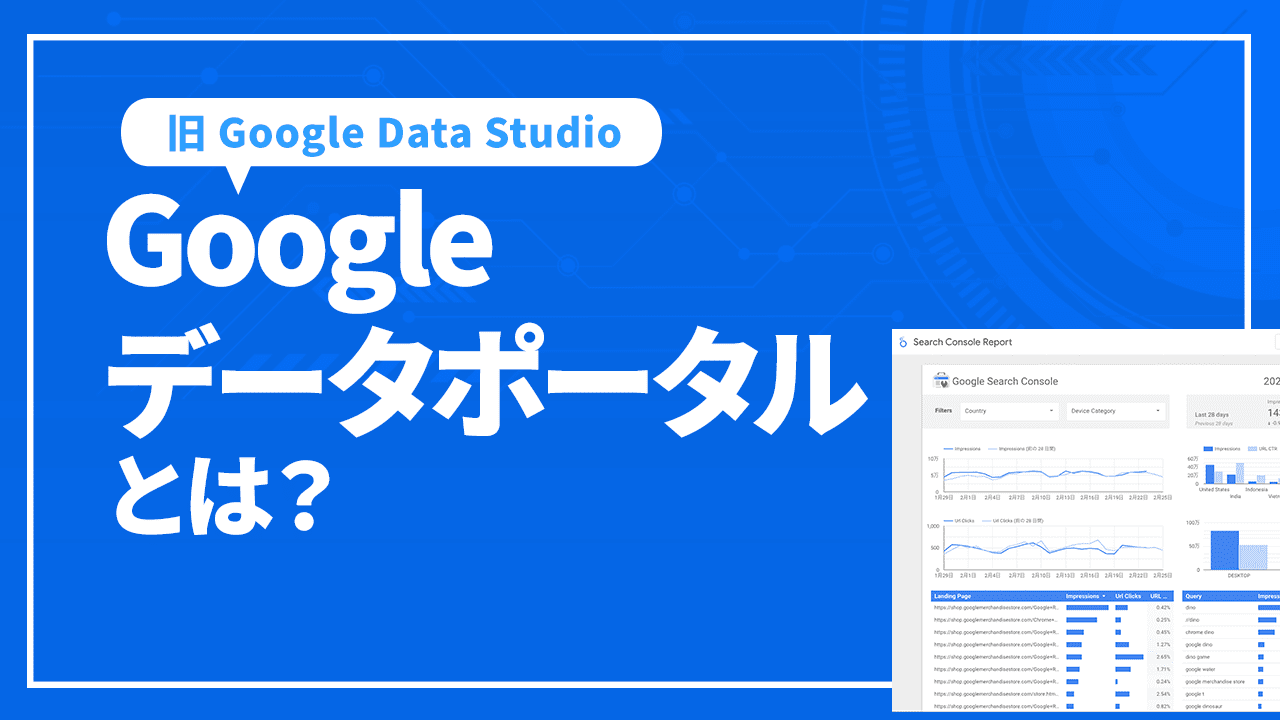 Google データポータルはデータをグラフ上に表示させることや、他ツールのデータを自動でグラフに反映させることができる無料ツールです。
Google データポータルはデータをグラフ上に表示させることや、他ツールのデータを自動でグラフに反映させることができる無料ツールです。
とくにGoogleツールとの接続による利便性は高いため、複数のGoogleツールを活用している人であれば、Google データポータルは必須のツールといえます。
 そこで本記事では、Google データポータルの特徴や活用方法について解説していきます。Google データポータルのメリット・デメリットや実際の初期設定についても解説していきますので、Google データポータルについて知識がない方もぜひ最後までご覧ください。
そこで本記事では、Google データポータルの特徴や活用方法について解説していきます。Google データポータルのメリット・デメリットや実際の初期設定についても解説していきますので、Google データポータルについて知識がない方もぜひ最後までご覧ください。
Google データポータル(旧 Google Data Studio)とは?
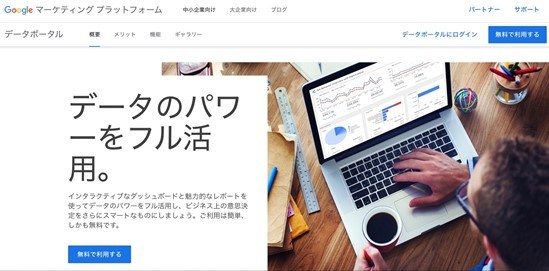
Google データポータルとは、さまざまなデータを表やグラフとして表示できるBIツールです。
Googleは、Google AnalyticsやGoogleスプレッドシートなど多くのツールを提供しています。各々のツールでも十分に活用できるだけの分析機能が備わっていますが、Google データポータルを利用すれば、よりデータを効率的に分析できます。
とくに日頃からレポートの作成や編集が多い人には、まとめて管理できるGoogle データポータルが適しているといえるでしょう。
またGoogle データポータルでは共有機能も優れているため、複数人でデータをシェアする際にも向いているツールになります。
Google データポータルでできること
Google データポータルでは、データを有効活用するための機能が備わっています。とくに他のGoogleツールと連携した場合は自動でグラフに変換されるため、普段Googleツールを活用している人には魅力的な機能だといえます。
ここではGoogle データポータルを活用した、3つの方法を解説していきます。
データを可視化できる
Google データポータルは、連携したデータが自動的にグラフへと変換する機能が備わっているため、数字の羅列が続くような文章でも可視化できます。
とくにGoogle AnalyticsやGoogle広告を活用している場合であれば、自分の求めている情報を的確に可視化できるため、データ分析の効率化につながるでしょう。
Google データポータルで設定できる項目を以下になります。
表示できる項目例
- 折れ線グラフ・複合グラフ
- 円グラフ・棒グラフ
- 表・地図
- スコアカード・面グラフ
- ピボットテーブル
- テキスト・画像
- 散布図・プレットグラフ
- 長方形・円形
数字だけでなく、画像やテキストもデータ化できる点が特徴です。中には地図やピボットテーブルも挿入できるため、さまざまな用途で活用できます。
データを接続できる
Google データポータルの最大の特徴が、他のツールやデータソースと接続できる点です。
ツールの中にはデータを上手に表示できないこともあるため、分かりやすく可視化できるGoogle データポータルとの連携は親和性が高いといえます。Google データポータルと連携できるデータソースを以下になります。
連携できるデータソース例
- Googleアナリティクス
- Google広告
- Googleスプレッドシート
- BigQuery
- Google Cloud Storage
- Google アドマネージャー360
- MySQL
- PostgreSQL
- Search Console
- YouTubeアナリティクス
データを共有できる
他のGoogleツールと同じく、Google データポータルで作成したデータはGoogleドライブに保存される設定となり、URLを通じて簡単に共有できます。
事前にアカウントの権限を設定している場合はやり取りを行うことなく共有できるため、大人数で同じデータを管理している場合には非常に便利な仕組みです。
また複数のデータを共有する際に、データを組み合わせたい場合もGoogle データポータルは活用できます。別のデータであろうと簡単な設定で統合できるため、データ管理に適しているツールです。
Google データポータルのメリット
Google データポータルは充実した機能を活用することで、さまざまなメリットを得られます。中でもGoogleサービスの一括管理や自動でデータが反映する機能は非常に利便性が高いです。
ここでは、Google データポータルのメリットについて詳しく解説していきます。
無料で利用できる
Google データポータルは無料で活用することができるため、誰にでもおすすめできるツールです。
世の中にBIツールと呼ばれるものは数多くありますが、Google データポータルがほど機能が充実している無料ツールは珍しいといえるでしょう。
とくにGoogle データポータルの優れている点が、一度設定すれば自動で更新されることです。自動更新の機能が備わっているツールはそもそも多くはありません。
他のGoogleツールやデータソースとの連携があってこその機能ですが、充実した要素が多く、魅力的なツールだといえます。
簡単にレポートが作成できる
Google データポータルはシンプルな管理画面から設定や編集を行うことができるため、レポートを作成する時間の短縮や作業効率の向上にもつながります。
とくにGoogle データポータルは、新しく接続したデータソースであっても自動でグラフに反映することが特徴です。そのため今までは1項目ずつ入力する必要があった項目の場合も、今後は入力する手間がなくなります。
また手動で入力をしていると、どうしてもミスを起こしてしまいがちです。しかしGoogle データポータルの自動反映であればミスがなくデータを反映させられるため、データを管理する正確性の観点からもメリットが多いと考えられます。
Googleサービスを一括管理できる
Google データポータルと他サービスとの連携を活用すれば、Googleサービスを一括で管理できます。Googleのツールはどれも便利な機能が多いため、普段から活用している人も多いのではないでしょうか。
ですがGoogleにはたくさんの種類のツールがあり、すべてを連携させることができません。そのためデータの管理もツールごとに分けるのが一般的ですが、Google データポータルであれば、ほとんどのツールとの連携が可能です。
したがってツール同士に関連性がない場合にも、Google データポータルを通してまとめて管理できます。Google以外のツールは連携するのに一部有料の場合がありますが、Googleツールの範囲内であれば無料となるため、活用すべき機能の一つです。
DMPとの連携でより充実した機能になる
Google データポータルはDMPと連携させることで、機能面を充実させることや具体的なデータ分析ができます。
DMPとは「Data Management Platform:データ マネジメント プラットフォーム」の略となり、インターネット上の情報を管理するプラットフォームのことです。GoogleのBigQueryやAmazonのRedshiftなどが該当します。
DMPはユーザーの行動データやWebサイトの情報を蓄積しており、通常では処理しきれないほど膨大な情報量があります。
そのためDMPのデータ分析は簡単ではありませんが、Google データポータルとの組み合わせであれば、複雑なデータを可視化することや指定したデータの整理が可能になります。
Google データポータルのデメリット
Google データポータルは有料ツールと比べても、基礎的な機能面は申し分がないほど充実しているといえます。しかしサポート体制が整っていない点や、分析面の機能では劣る部分があるなど、わずかながらデメリットとして考えられる要素もあります。
ここでは、Google データポータルのデメリットについて詳しく解説していきます。
設定できるグラフの上限数がある
Google データポータルはページ上に表示できる項目が多く一度にたくさんの表示をしがちですが、設定できるグラフの上限が1ページあたり50個に設定されています。
そのため細かく情報を表示させる場合やスコアカードを頻繁に使用する際は、上限値に達しないように注意をしましょう。
日常的に使用する中で上限50個に達することは珍しいですが、多くの情報をまとめる際は意外と達しやすいといえます。
データ表示のデザイン面や構成面を考え、情報量を増やしすぎないようにすることが大切です。
Google データポータルの動作が重くなる
Google データポータルを活用する中で、複数のデータをまとめて扱う場合やデータを統合する場合は負担が大きくなります。そのためGoogle データポータル自体の動作が重くなりやすい点には注意が必要です。
多くのデータ量を扱ううえで避けては通れない要素といえますが、データを小分けにして活用するなど、一度に負荷をかけすぎないことが重要になります。
また新規のデータ同士を統合する場合も負荷が大きくなりやすいため、統合する際はできるだけ保存済みのデータを活用しましょう。
有料BIツールと比べて分析の機能面が劣る
Google データポータルもデータを扱うツールのため、一般的にはBIツールの一つとして認識されています。しかし有料のBIツールと違って、データを細かく分析したりマーケティング的な視点の活用は難しいと考えておきましょう。
例えば一般的な有料のBIツールであれば、アクセスの権限設定やデータ統合の項目が詳細に設定できます。またツールを活用する中で不明点に対するサポート体制が整っている点も特徴です。
しかしGoogle データポータルでは、データ統合やアクセス権の詳細な設定は行なえません。サポート窓口も一切用意されていないため、自力で対処する必要があります。
基礎的な機能は非常に優れているものの、有料ツールには劣ってしまう要素がある点は理解しておきましょう。
Google データポータルの設定方法
Google データポータルは比較的簡単な設定のため、短時間で設定できます。注意点として、Google データポータルの利用にはGoogleアカウントが必要になるため、事前にアカウント登録を行っておきましょう。
ここではGoogle データポータルのアカウント設定と、Google Analyticsとの連携設定について解説していきます。
アカウント設定
まずはGoogle データポータルのアカウント設定から始めましょう。
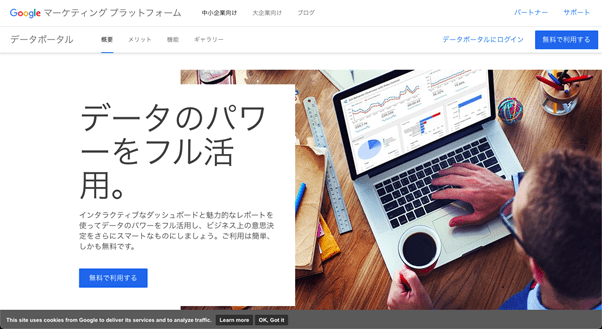
Google データポータルの公式ページを開き、「無料で利用する」をクリックします。
その後「無料でご利用ください」をクリックし、Googleアカウントでログインしましょう。
Googleアカウントの情報を入力すれば、Google データポータルにログインできます。
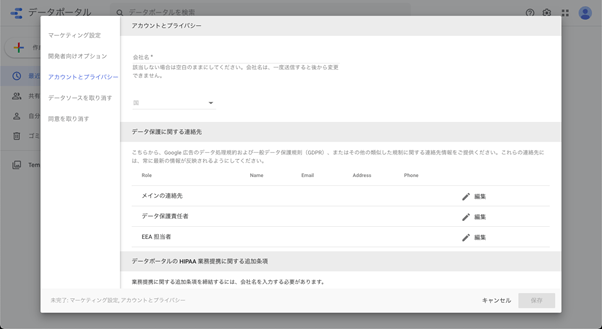
ログイン後はアカウント設定を開き、「アカウント名」と「国」の基本情報を入力しましょう。
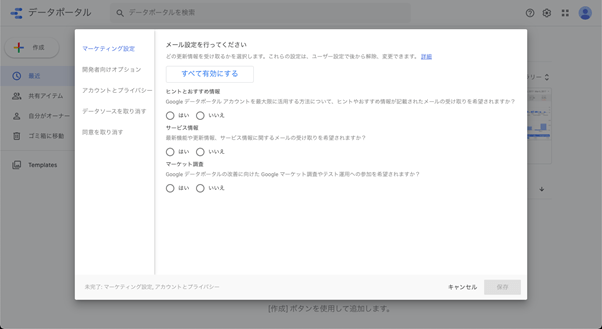
続いてメール設定を開き「すべてを有効にする」をクリックすれば、アカウント設定が完了です。
メール設定に関しては「いいえ」を選択しても問題ありません。自分に必要となる受信設定を行いましょう。
Google Analyticsと連携
Google データポータルのアカウント設定後は、Google Analyticsとの連携設定を行いましょう。
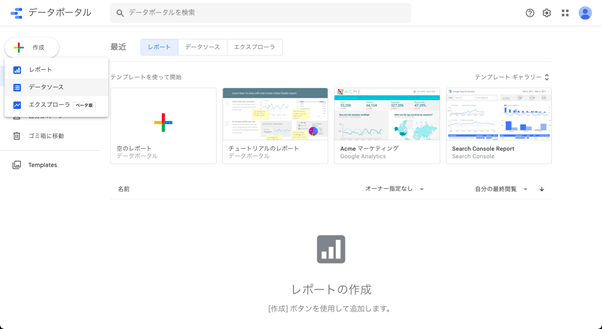
Google データポータルにログインし、左上のメニュー欄から「作成」→「データソース」をクリックします。
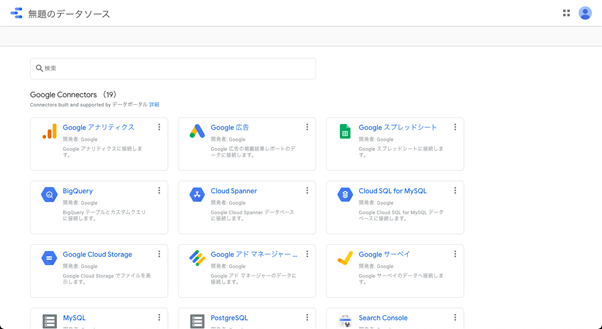
その後Google データポータルと接続できるデータソースが一覧で表示されるため、「Googleアナリティクス」を選択しましょう。
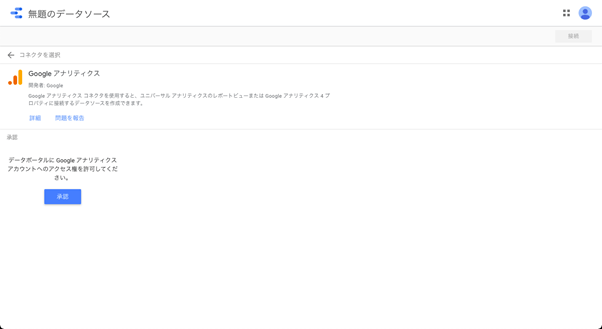
続いて「アカウント」→「プロパティ」にすすみ、「Googleアナリティクス:ユニバーサルアナリティクス」を選択します。
最後に画面の左上にある「無題のデータソース」を任意の名前に変更し、右上の「接続」をクリックすればGoogle Analyticsとの連携が完了です。
Google データポータルの使い方
Google データポータルはシンプルな管理画面で編集できるため、簡単な操作で機能を活用できます。
ここではGoogle データポータルの使い方について、レポートの作成とレポートの共有する方法を詳しく解説していきます。
レポートを作成する
まずはGoogle データポータルにログインしましょう。
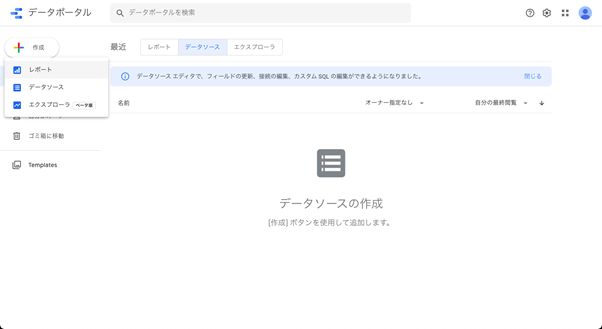
トップ画面の左上にある「作成」→「レポート」をクリック。
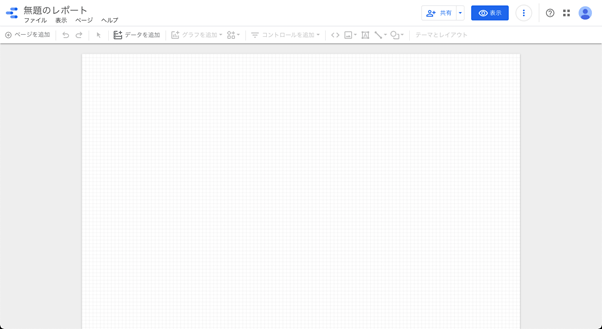
その後レポートの編集画面が表示されるため、自由に編集できます。
ただ今回はテンプレートで作成する方法も紹介していきます。
以下がGoogle Analytics公式のテンプレートです。
- Google Analytics Audience Overview:ユーザー関連のデータを活用する場合
- Google Analytics Acquisition Overview:集客関連のデータを活用する場合
- Google Analytics Behavior Overview:行動関連のデータを活用する場合
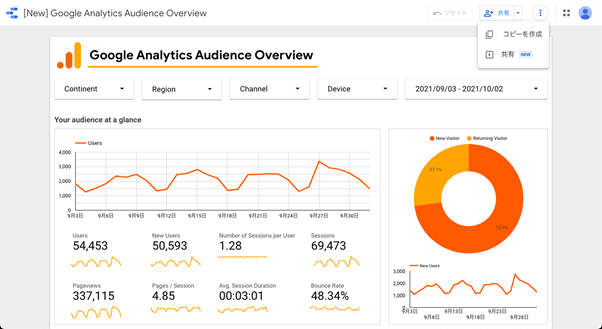
まずはテンプレートを選択し、右上の「縦点3つのボタン」→「コピーを作成」をクリック。
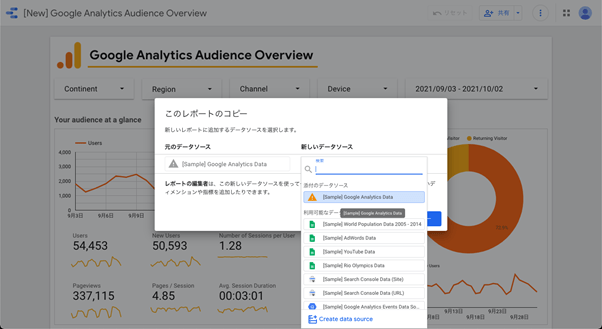
「新しいデータソースを作成する」→「Google Analytics」を選択し、初期設定で登録したアカウントで接続します。
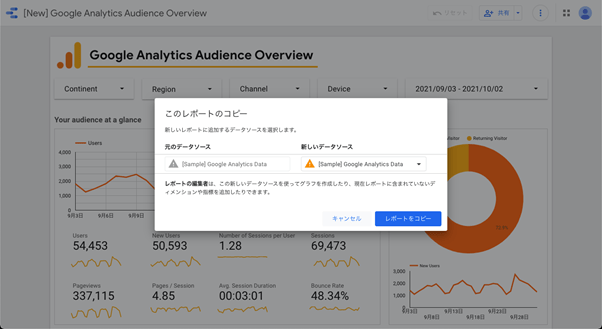
その後「レポートをコピー」をクリックしたらテンプレートでの作成が完了です。
レポートを共有する
まずはGoogle データポータルにログインしましょう。
ログイン後、共有させたいレポートを開きます。

右上の「▼」を選択すると、6つの共有方法が表示されます。
6つの共有方法
- 他のユーザーを招待して共有
- メール配信での共有
- PDF形式での共有
- レポートのURLでの共有
- ウェブサイト上での共有
- ソーシャルメディアでの共有
該当する共有方法を選択し、流れに沿って必要事項を入力すれば共有完了です。
まとめ
 Google データポータルではデータの表示だけでなく、さまざまなデータソースとの連携やレポートの共有など、多くの機能が充実しています。シンプルで見やすい管理画面や扱いやすい操作性は、有料のBIツールに劣らないほど優れている特徴です。初期設定からレポートの作成まで簡単に行うことができるため、本記事を参考にぜひ実践してください。
Google データポータルではデータの表示だけでなく、さまざまなデータソースとの連携やレポートの共有など、多くの機能が充実しています。シンプルで見やすい管理画面や扱いやすい操作性は、有料のBIツールに劣らないほど優れている特徴です。初期設定からレポートの作成まで簡単に行うことができるため、本記事を参考にぜひ実践してください。























